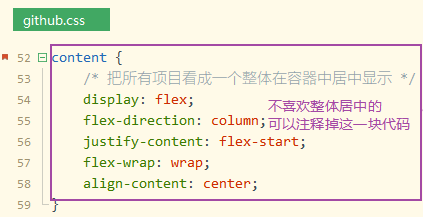转载请注明出处:https://www.cnblogs.com/nreg/p/11116176.html
先来一张优化前与优化后的对比图:
优化前:

优化后:
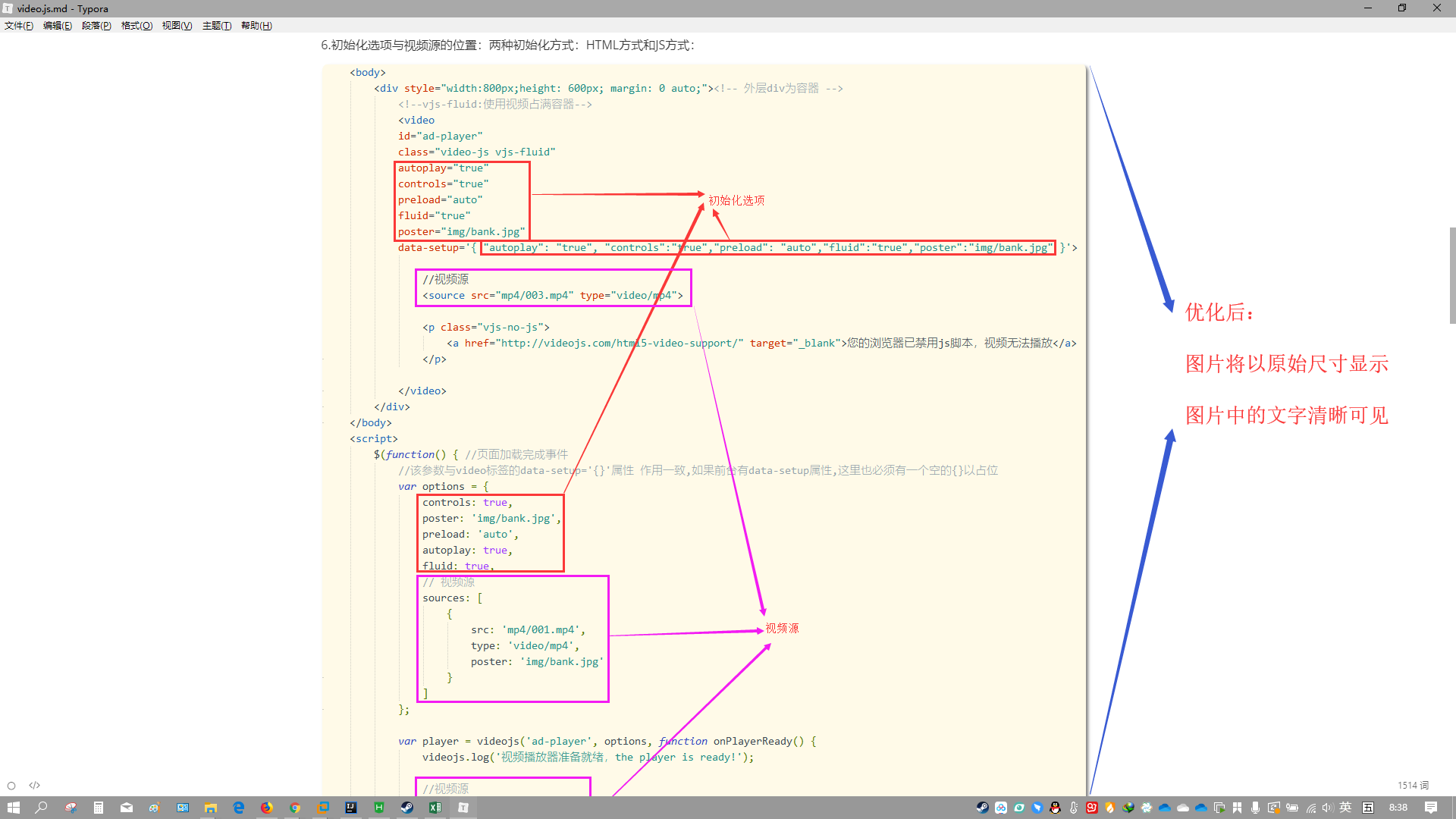
1.通过 文件-偏好设置 打开主题文件夹:
应该在C:Users用户名AppDataRoamingTypora hemes下,非安装文件夹
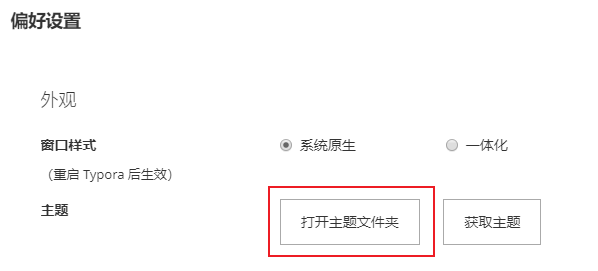
2.打开主题文件夹 弹出如下文件:
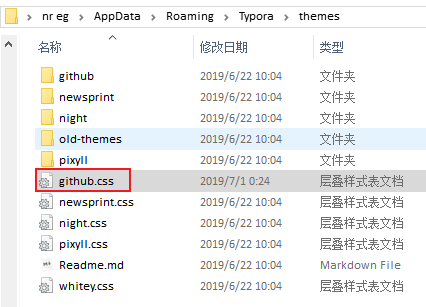
3.修改字体:将下载好的字体文件放在github下:
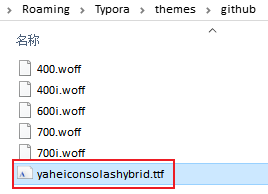
在github.css中配置字体:
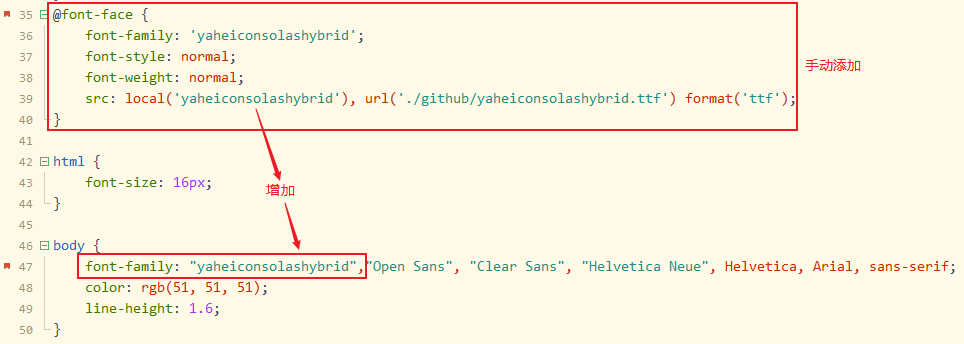
4.扩展编辑器宽度(解决因图片过大,即使编辑器全屏也模糊的问题)及其它配置(都有注释):

注:不喜欢整体居中的可以注释掉:注释掉之后就是传统左对齐
整体居中与传统左对齐图:
传统左对齐:注释掉上文整体居中那段代码即可

整体居中:
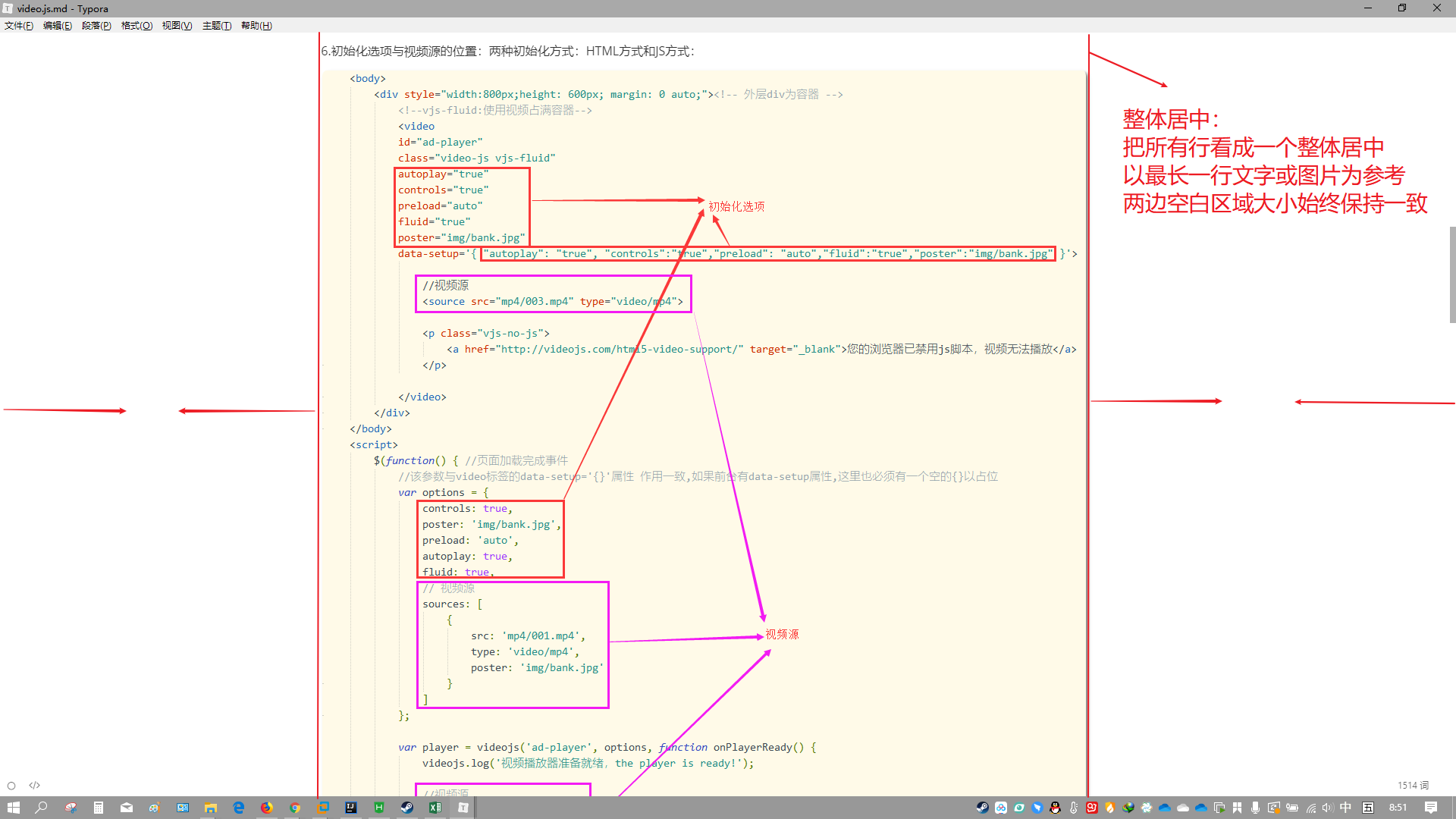
普通居中与整体居中的对比图:
普通居中方式:用的是text-align:center,样式古怪,本文件优化没有采用该方式
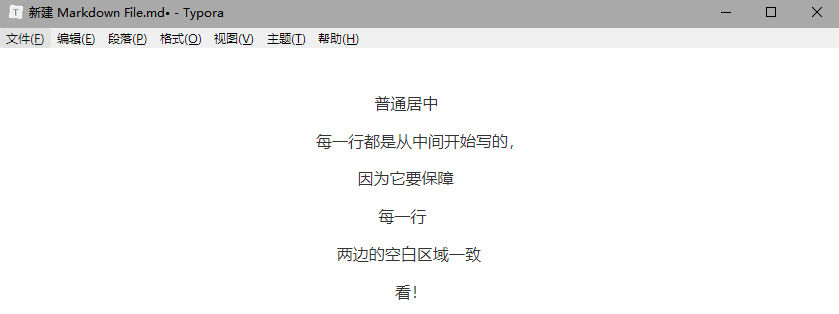
整体居中方式:用到的是弹性盒模型flex,管理了主轴和侧轴的富余空间,样式较为美观,本文优化采用该方式

5.更改默认搜索google为bing:(以后选中文字右击选择search with bing 就能搜索了)
1).文件-偏好设置:
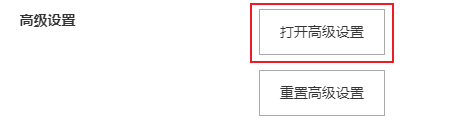
2).打开高级设置后,弹出如下文件:

3).对这两个文件进行更改:
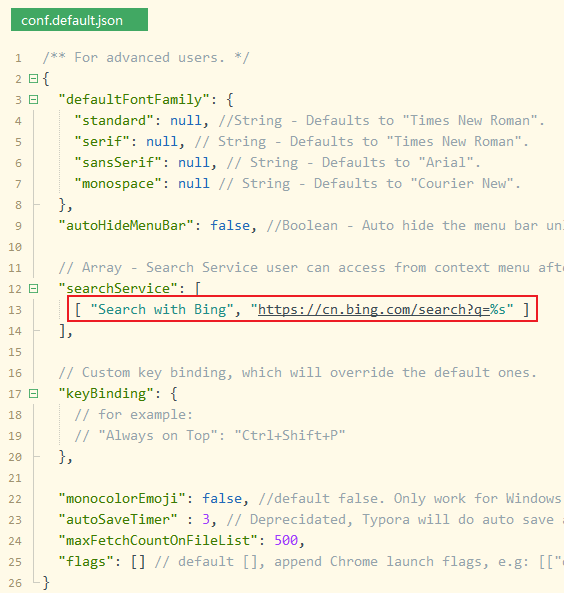
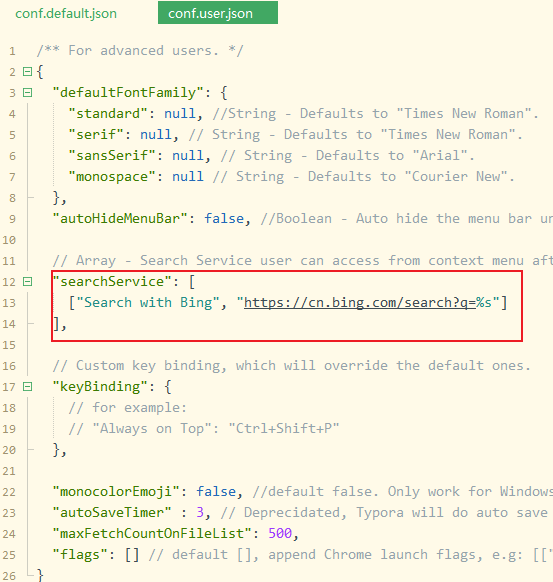
6.设置图片存储路径:最好为图床(七牛云等),其次同步盘(oneDrive等),最次本地硬盘
使用本地硬盘的缺点:把文档发给别人同时还得发图片文件夹
使用同步盘的缺点:只能自己看(因为同步盘是私人帐号),可以跨设备
使用图床的缺点:别人需要联网才能看你文档中的图片
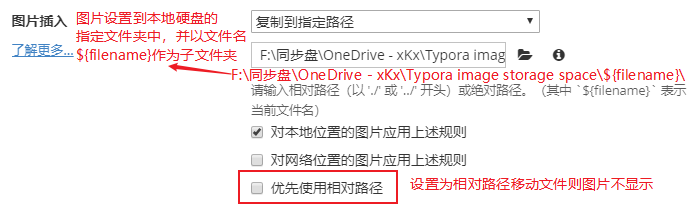
7.设置自动保存:

8.取消自动编号:

结。